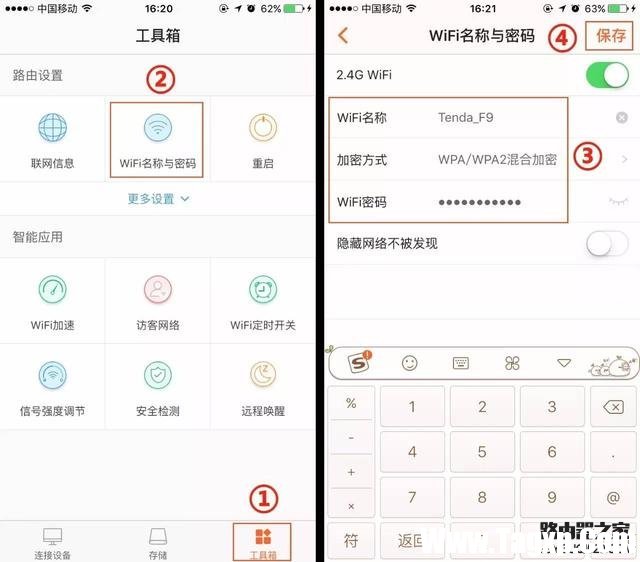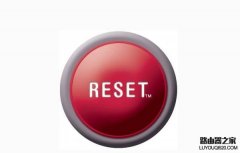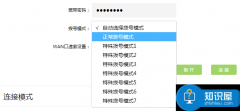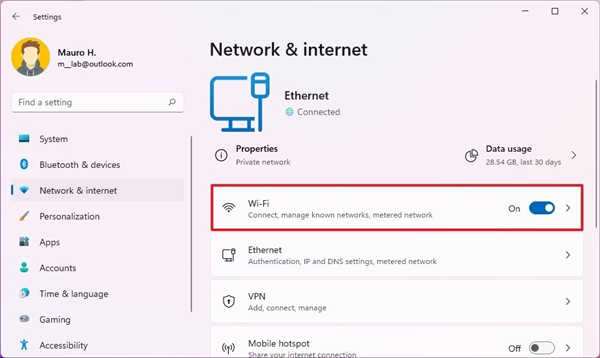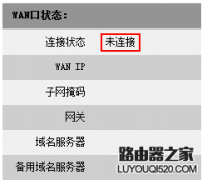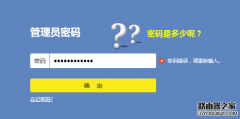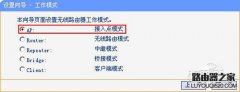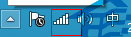如果说没有WiFi是如今的十大酷刑之一,那么比没有WiFi更加残酷的事情是?
有WiFi但没有网!!!没有WiFi就算,最要命的是有WiFi但上不了网!
无网络不生活,怎么能忍受得了呢!
关于WiFi不能上网的问题,原因有很多
接下来就让腾小妹教大伙几个解决办法
让你自己解决,不求人!▼
(以下方法针对能连上WiFi,但不能上网的情况)
一、设备可能被设置了家长控制
具体表现:设备可以正常连接WiFi,但无法上网,其他设备可以正常上网。
家长控制功能可以限制终端的上网权限。如果你的手机被设置了家长控制,在非规定上网时间段,你的手机是无法上网的。
进入路由器的设置界面or打开腾达路由APP,找到自己的设备并点击它,然后查看是否开启了【家长控制】,如果是,关闭家长控制即可。
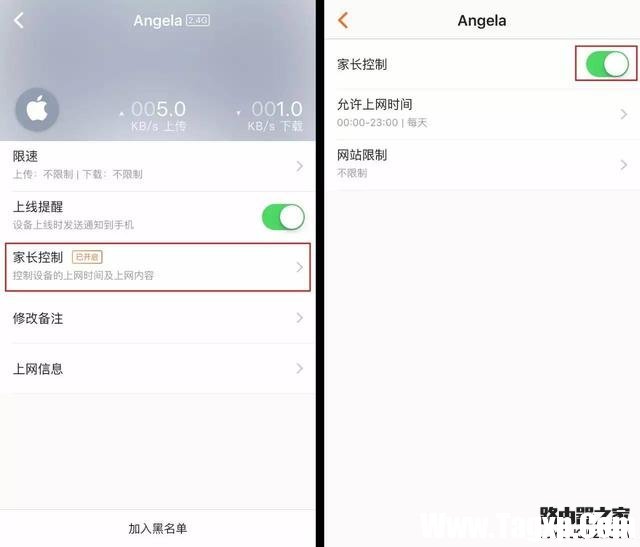
二、路由器没有网络
(敲黑板!划重点!)
路由器没有网络分两种情况:
1.WiFi一直正常,突然不能上网
这种情况多数是由于设备或网络故障造成的,有可能是路由器、modem(猫)故障,也有可能是运营商网络故障,运营商网络故障我们就无能为力了,但路由器方面的故障我们还是可以自己检测的,具体方法请戳路由器上不了网怎么办?
2.新装的路由器,WiFi不能上网
首先,腾小妹要科普一下,路由器通电后就能发射WiFi,但能不能上网还要取决于路由器有没有连接到Internet,另外就是有很多小白用户买了新路由器,认为通电、接了网线就能上网,其实这种想法是错误的。
简单点说就是,手机连接了WiFi,只代表手机跟路由器之间的路是通的,路由器如果要连接到Internet,那你需要把宽带运营商提供给你的宽带账号和密码输入到路由器,这样路由器才能与Internet互通哦。
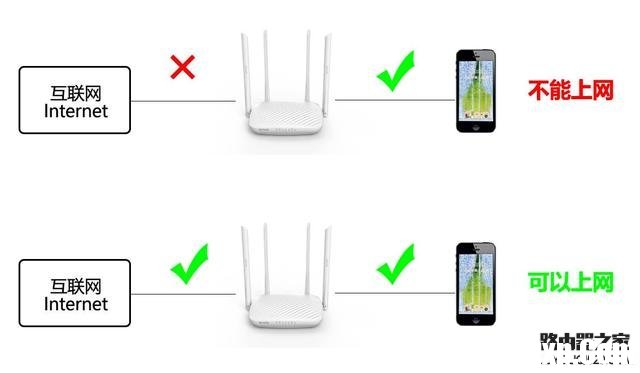
除非你家的宽带上网方式是DHCP,否则一般都是需要宽带账号和密码才能上网的。所以,只要我们按照说明书设置一下路由器,应该就能正常的使用WiFi了。如果按照说明书设置了路由器,但WiFi不能上网,解决办法在这里路由器连接上但上不了网怎么办?
但对于一般的小白用户来说,没有设置过路由器,肯定会觉得很难很繁琐,因此为了照顾路由小白这群“特殊的用户”,腾达推出了具备“宽带转移功能”的智能路由器F9,易安装,免设置!只需一根网线就能轻松安装路由器。

什么是宽带账号密码迁移功能?
是能把旧路由器的宽带账号密码直接迁移到新路由器上的一种黑科技。当您忘记宽带账号密码或者不会进入路由器设置页面安装路由器时,只需用一根网线即可把旧路由器的宽带账号密码直接迁移到新路由器上面来,无需进入路由器页面也能安装路由器。
宽带账号密码迁移具体怎么操作?
1.接通旧路由器与新路由器的电源,用一根网线连接新路由器F9的任意一个LAN口和旧路由器的WAN 口。当新路由器F9的LAN口指示灯有快闪变为常亮时(持续3秒以上),代表宽带账号和密码迁移成功。

2.完成上面的宽带账号和密码迁移步骤后,把上网的宽带线接到新路由器F9的WAN口上就可以完成上网设置啦!

有小伙伴可能会问,那WiFi密码之类的怎么设置呢?
这个简单,连接新路由F9的WiFi(出厂默认没有WiFi密码)
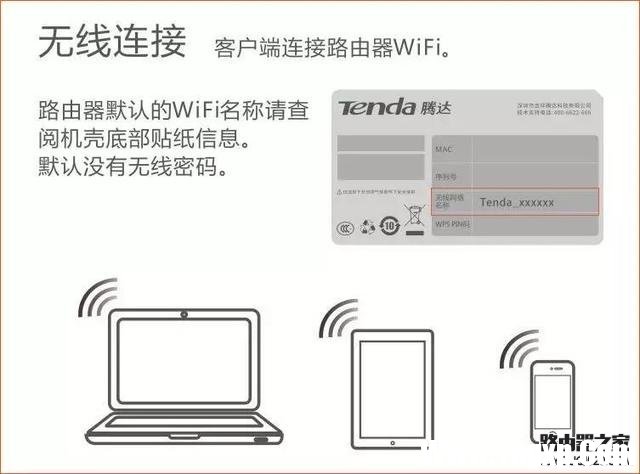
下载腾达路由APP(各大应用商店搜“腾达路由”即可下载),打开APP即可设置WiFi名称和密码,方法如下图所示▼